2025年8月28日現在、ブラウザ版YouTubeで全画面再生時にスクロールできなくなり、全画面のまま概要欄やコメント欄を見ることができない問題が報告されています。
SNS上では「YouTube全画面の時に縦スクロールできなくなった」「全画面にするとコメント見れなくて不便」といった声が多く見られます。
本記事の概要:
ブラウザ版YouTubeで全画面の動作を検証した結果、YouTube側の意図的な変更もしくはテストの可能性があり、根本的な解決にはYouTube側の対応が必要である可能性が高いです。
目次
全画面再生中に縦スクロールできない問題が発生
ブラウザ版YouTubeでは、動画を全画面再生した際にも下方向にスクロールすることができ、概要欄やコメント欄を全画面のまま確認できました。
概要欄やコメントを見るために全画面を解除する必要がなく、ユーザーからも喜ばれていた機能ですが、2025年8月28日頃から全画面再生時にスクロールできなくなったとの報告が増えています。
この問題の特徴:
- 全画面再生時のスクロール操作が反応しない
- 全画面のまま概要欄やコメント欄が見れない
- YouTubeのログアウトや再ログインを試しても改善しない
以前は、全画面モードで動画を視聴中でも下にスクロールして説明文を読んだり、コメントを見たり、動画に「いいね」や「保存」をしたりできていました。しかし、約1日前から、全画面で動画を見ているとまったくスクロールできなくなり、サイトの他の部分にアクセスするには一度全画面を終了しなければならなくなりました。これは非常に不便で手間がかかります。
複数のブラウザを試し、干渉しそうな拡張機能もすべて無効にしましたが、改善されませんでした。この機能はとても便利なので、可能であれば元に戻していただけないでしょうか。よろしくお願いします。
翻訳・引用:YouTube ヘルプコミュニティ
全画面中のスクロールが制限されている可能性
ブラウザ版YouTubeを確認したところ、動画を全画面再生時のスクロール操作を制御するCSSが設定されており、全画面状態中は<ytd-app>要素のスクロールが制限されていました。
ytd-app[deprecate-fullerscreen-ui]:not([scrolling]) {
overflow: hidden;
}
検証のため、拡張機能を使用して「deprecate-fullerscreen-ui」属性の削除を試したところ、上記のCSSが適用されなくなり、全画面状態のままスクロールできることを確認できました。
拡張機能の性質上、設定や使用方法によってはYouTubeの利用規約に抵触する可能性があるため、詳細な手順は省略します。
もし技術的な内容に興味がある場合は、Zennの「なぜYouTubeでは動画を全画面表示しながらスクロールが可能なのか?」や、Redditの「Youtube with player in fullscreen unable to scroll down」が参考になると思います。
※ 属性名に「deprecate(非推奨や廃止予定の意味)」が含まれている点も気になります。将来的に全画面再生時のUIを新しいものに変更する予定があるのかもしれません。
ブラウザの変更や再起動でスクロールできる場合も
一部のユーザーからは、ブラウザを変更したり再起動することで、全画面状態のままスクロールできるようになったとの報告があります。
ただし、後日に同じ方法を試してもスクロールできなくなったともあることから、キャッシュの影響で一時的に以前の仕様が適用された可能性があります。
2日前に、ブラウザを閉じて再度開いたところ、またスクロールできるようになったことに気づきました。しかし、今日同じ方法を試しても全画面でまったくスクロールできなくなってしまいました…。とても便利な機能だったので、削除されるのも無理はないですね 😀
翻訳・引用:Reddit
YouTubeにフィードバックを送信して改善を待つ
今回の問題はYouTube側の意図的な変更である可能性が高く、不具合ではなく恒久的な変更もしくはテストを行っている可能性が考えられます。
表示される YouTube 機能が YouTube アカウントによって異なる場合があります。これは、アプリを最新バージョンにアップデートしていなかったり、テスト版の機能やロールアウト中の機能が表示されていたりすることが原因です。
根本的な解決にはYouTube側の対応が必要なので、以前の「全画面再生中もスクロールできる仕様」のほうが使いやすいと感じる場合は、以下の手順でフィードバックを送信してください。
YouTubeにフィードバックを送信する手順
- ブラウザでYouTubeを開く
- 「メニュー(≡)」をクリック
- 「フィードバックを送信」をクリック
- 詳細を入力して「送信」をクリック

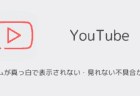
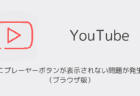
昨日まではこんなことなかったと思うけど、急にスクロールできなくなった
仕様変更したのかな。非常に使いにくくなりましたね
毎回全画面を解除しないと下の方が見られない